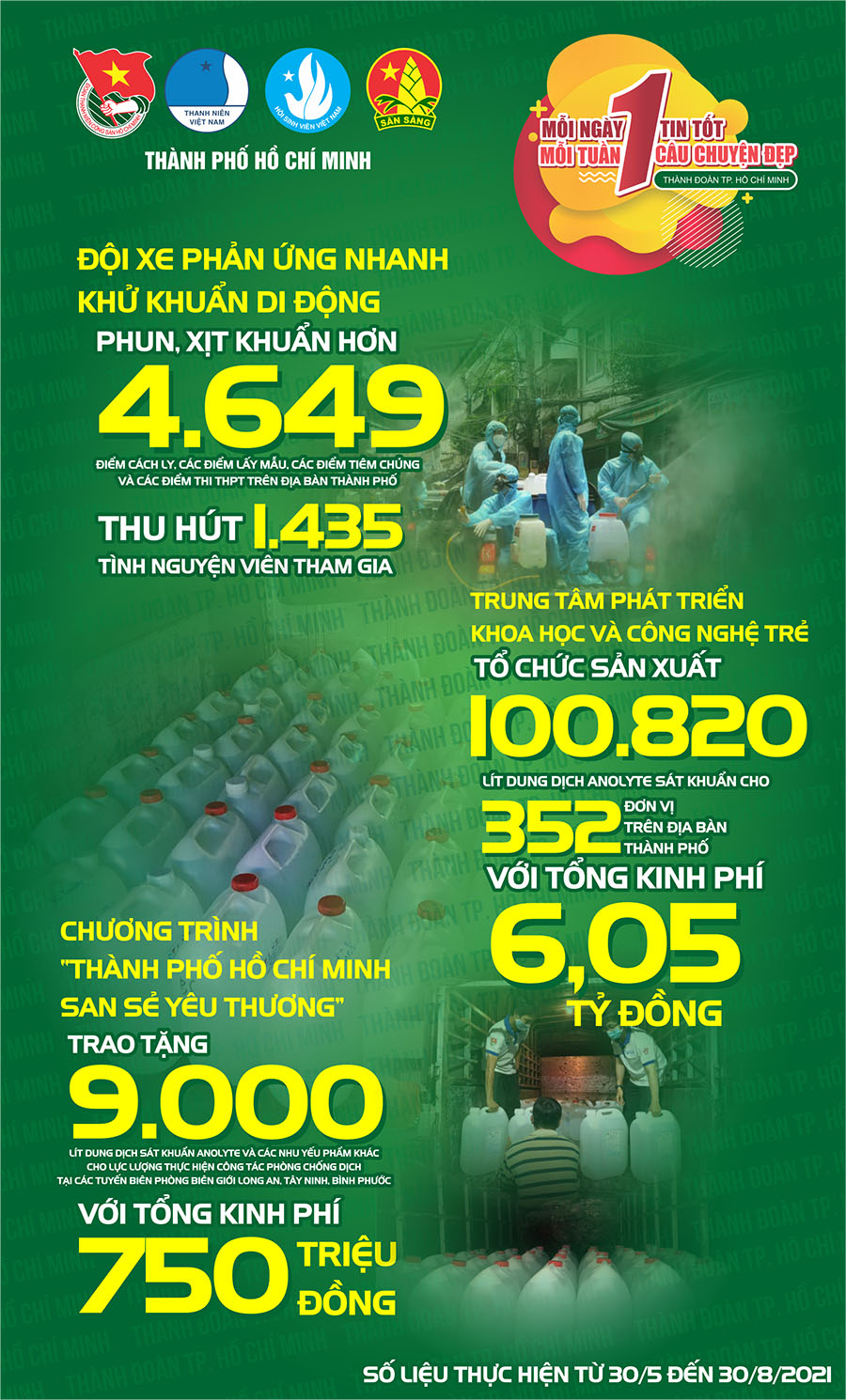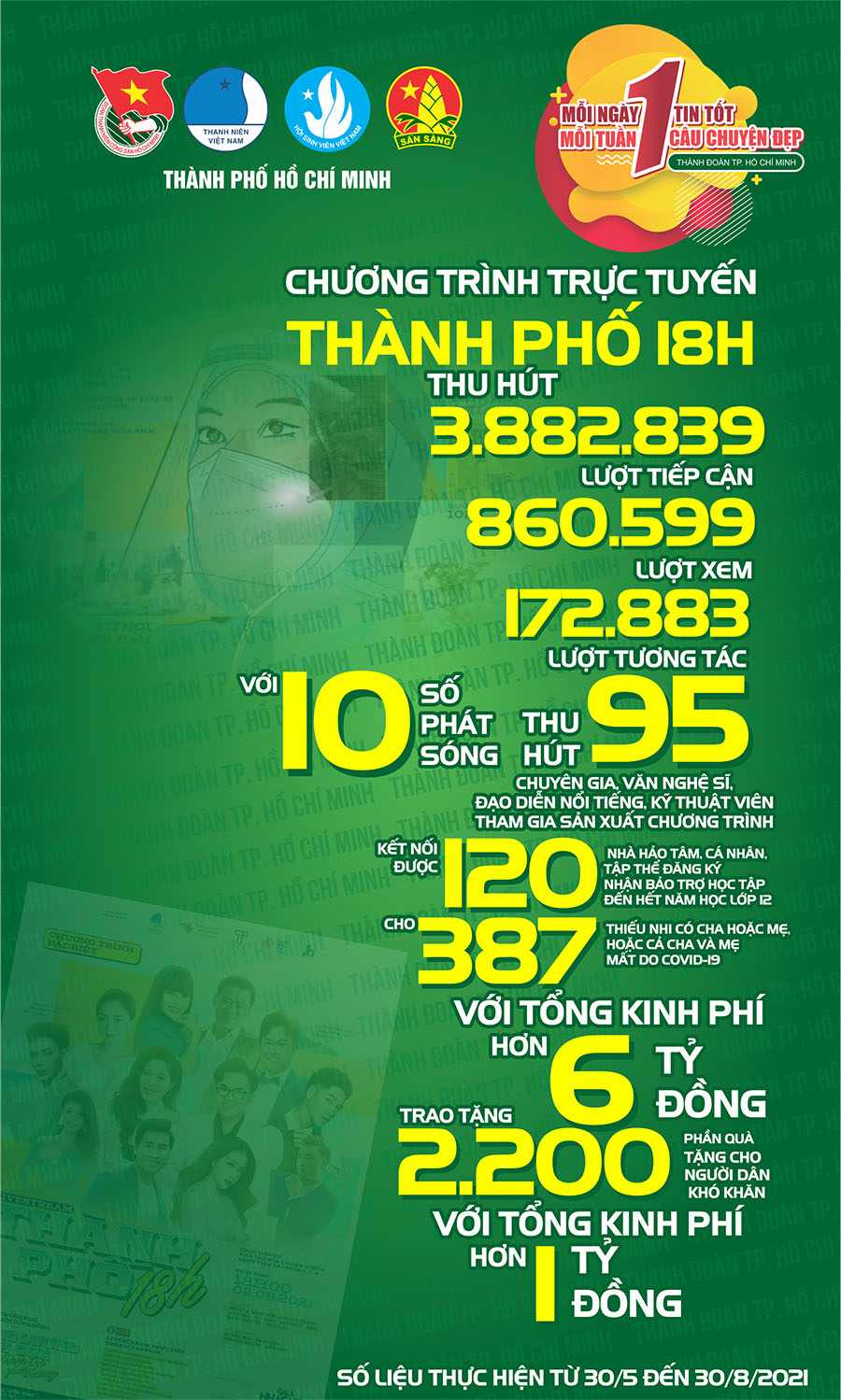<html>
<head>
<meta http-equiv="Content-Language" content="en-us">
<meta http-equiv="Content-Type" content="text/html; charset=windows-1252">
<title>Ghép chân dung vui nhộn với Funp</title>
</head>
<body>
<p class="Title" align="center"><b><font face="Arial" size="2" color="#0000FF">
Ghép chân dung vui nhộn với Funphotor</font></b></p>
<p class="Lead" align="justify"><font face="Arial" size="2">Còn gì thú vị hơn
khi ngắm mình đang dạo chơi trong không gian với bộ đồ của một nhà du hành vũ
trụ hay đôi cánh mềm mại của một nàng tiên? Phần mềm ghép chân dung mang tên
Funphotor sẽ giúp bạn thực hiện dễ dàng công việc này.</font></p>
<table align="center" border="0" cellpadding="3" cellspacing="0" width="1" id="table1">
<tr>
<td>
<p align="justify">
<img border="0" src="ghep%20chan%20dung.bmp" width="350" height="263"></td>
</tr>
<tr>
<td class="Image" align="center"><i>
<font face="Arial" size="2" color="#808080">Giao diện chương trình.</font></i></td>
</tr>
</table>
<p class="Normal" align="justify"><font face="Arial" size="2">Trên giao diện đơn
giản, người dùng chỉ cần thao tác 4 bước là có được "tác phẩm" ưng ý.</font></p>
<p class="Normal" align="justify"><font face="Arial" size="2">- Bước 1. Nhấn vào
Select the Template để hiện ra các ảnh nền ghép mà Funphotor trang bị sẵn. Ở bất
kỳ hình ảnh nào cũng có một khoảng tô màu xanh, thường là trên mặt người - đó
chính là nơi để ghép hình ảnh của mình vào. Bạn chỉ cần vào một trong 8 chủ đề,
chọn hình nền theo ý thích, nhấn OK.</font></p>
<p class="Normal" align="justify"><font face="Arial" size="2">- Bước 2. Vào My
Photo > nhấn vào nút Open để tìm đến ảnh số cần ghép > nhấn đúp để 2 ảnh được
lồng vào nhau. Funphotor có chức năng chủ yếu là ghép mặt nên hãy cố gắng tìm
hình có kích thước tương đương với ảnh nền (nếu không, dùng Photoshop để chỉnh
lại kích cỡ). Khi ảnh ghép đã được lồng vào nền, hãy dùng trỏ chuột di chuyển
sao cho khuôn mặt của ảnh ghép gần như vừa vặn vào khuôn mặt của ảnh nền </font>
</p>
<p class="Normal" align="justify"><font face="Arial" size="2">- Bước 3. Vào
Adjust the Photos để giao diện chỉnh hướng khuôn mặt hiện ra. Tìm được ảnh số
cần ghép có tư thế khuôn mặt vừa khít với ảnh nền là rất khó khăn nên bạn mới
cần đến bước này. Nhấn vào các phím mũi tên màu xanh, hoặc các tư thế khuôn mặt
để chỉnh sao cho vừa vặn tư thế với nhau. Ngoài ra, bạn cũng có thể dùng các
thanh trượt bên dưới để chỉnh màu sắc, độ sáng tối hoặc độ tương phản cho khuôn
mặt cần ghép. </font></p>
<p class="Normal" align="justify"><font face="Arial" size="2">- Bước 4. Vào Add
Text into Pictures để thêm hiệu ứng văn bản vào ảnh vừa ghép. Gõ văn bản ở ô
text màu đen, chỉnh font chữ, màu chữ, đậm nhạt… bằng các công cụ quen thuộc đi
kèm. Funphotor không tương thích với font Unicode Việt Nam nên bạn có thể thay
thế bằng VNI, ABC, Bách Khoa… </font></p>
<p class="Normal" align="justify"><font face="Arial" size="2">Công cụ ghép ảnh
thú vị này đang được công ty Zeallsoft bán ra với giá là 39,95 USD. Người dùng
có thể <a class="Normal" href="http://www.funphotor.com/fprsetup.exe">vào đây</a> để
tải bản Funphotor 4.0 về dùng thử với dung lượng khoảng 6,1 MB hoặc tìm mua tại
các cửa hàng phần mềm. </font></p>
<p class="Normal" align="right"><i><b><font face="Arial" size="2">Theo TTO</font></b></i></p>
</body>
</html>



.jpg)


.jpg)




.jpg)
.jpg)
.jpg)






.jpg)





.jpg)
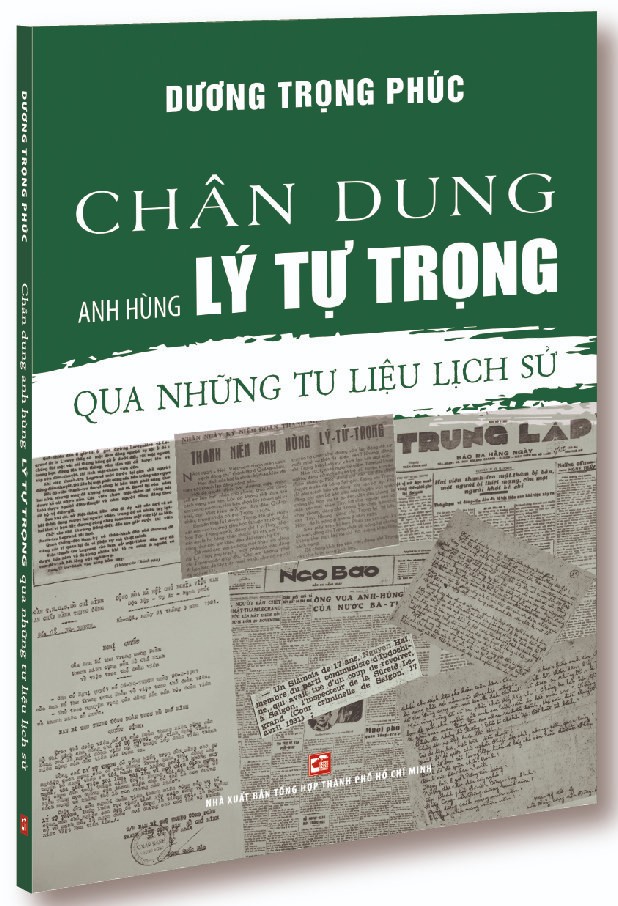




.jpg)